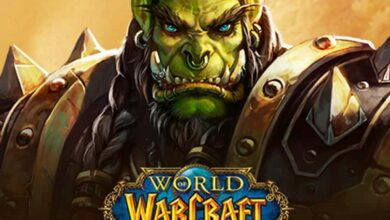كيفية إصلاح أعطال التمهيد Battle.net – Blizzard Launcher

يتم توفير هذه الخدمة من قبل شركة ألعاب الفيديو الشهيرة Blizzard ، حيث يمكن للاعبين من جميع أنحاء العالم الاتصال عبر الإنترنت للعب ألعاب معينة في وقت واحد. مثل أي برنامج آخر ، ليس من غير المألوف أن تحدث مشاكل تضر بتشغيل البرنامج ، إذا كانت هذه هي حالتك ، فسوف نخبرك هنا بكيفية حلها.
لماذا يتعطل Battle.net عند بدء التشغيل على نظام التشغيل Windows 10؟
منذ أن تم إصداره جنبًا إلى جنب مع العنوان Diablo في عام 1996 ، نجح في اكتساب شعبية كبيرة بين مستخدميه ، ويرجع ذلك في الغالب إلى الميزات المبتكرة التي قاموا بتطبيقها في البداية ، بالإضافة إلى ميزات أخرى ، على مر السنين. باستخدام هذا المشغل ، ستتمكن من التواصل مع أصدقائك أثناء اللعب أو السماح لهم بتنزيل تحديثات اللعبة تلقائيًا ، وما إلى ذلك.

لكن ليس كل شيء وردية ، حيث من الممكن أن يواجه التطبيق مشاكل بسبب عوامل معينة ، مثل عدم توصيل ألعابك بشكل صحيح ، أو إغلاق البرنامج أو تعطله بشكل غير متوقع عند محاولة فتحه . لحسن الحظ ، هناك العديد من الحلول التي يمكنك تجربتها على جهاز كمبيوتر يعمل بنظام Windows أو macOS. اعتن بحسابك جيدًا ، على الرغم من أنه إذا حدث شيء ما له في ألعاب مثل HearthStone ، فهناك طريقة لاستعادته .
مسح ذاكرة التخزين المؤقت
لا يعرض البرنامج أي رموز خطأ ، لذلك إذا لاحظت أي مخالفات ، فلا تتردد في استخدام الطرق الموضحة أدناه. إذا لم تقم بتنزيله بعد ، من موقع Blizzard الرسمي ، فإن Battle.net متاح مجانًا ، فحاول مسح ذاكرة التخزين المؤقت للبرنامج ، باتباع الخطوات التالية:
- افتح قائمة البحث ، واكتب “تشغيل” واضغط على Enter.
- في مربع النص ، أدخل الأمر٪ appdata٪ ، واضغط على Enter.
- حدد موقع المجلد المسمى Battle.net وقم بحذفه.
- قم بنفس الإجراء لأمر٪ localappdata٪.
- افتح مدير المهام ، وحدد موقع العمليات المتعلقة بالبرنامج وقم بتعطيلها.
- أغلق كل شيء وابدأ المشغل مرة أخرى.
أعد تثبيت Battle.net
هناك قائمة طويلة من ألعاب الفيديو المتوافقة مع البرنامج ، يمكنك شرائها رقميًا وماديًا من متجرك المتخصص المفضل ، وبعضها: Diablo I و II و III و World of Warcraft و StarCraft و Call of Duty و Overwatch ، Destiny 2 ، من بين أشياء أخرى كثيرة. يوصى بإزالة المشغل وتثبيته مرة أخرى فقط في الحالات القصوى ، والخطوات هي:

- افتح مستعرض النظام (إما Windows أو macOS) ، وانتقل إلى Control ثم لوحة التحكم.
- حدد خيار إلغاء تثبيت البرنامج.
- حدد موقع Battle.net ، وابدأ عملية الإزالة.
- انتقل إلى مجلدات AppData و LocalAppData ، واحذف المحتوى المرتبط بالبرنامج.
- انتقل إلى الموقع الرسمي للمشغل واضغط على Download.
- اتبع مطالبات التثبيت وتحقق من وجود تحديثات.
تغيير الاعدادات
من خلال البرنامج ، ستتمكن من الحصول على آخر الأخبار المتعلقة بالألعاب والتوسعات ، من ناحية أخرى ، من الممكن إرسال هدايا رقمية إلى أصدقائك والحصول على إكسسوارات جمالية مثل الملابس أو الحيوانات الأليفة أو الحوامل. الخيار الجيد هو تغيير عملية التكوين ، لذلك يجب عليك:

- انتقل إلى قائمة البحث ، وأدخل٪ appdata٪ ، واضغط على Enter.
- حدد موقع مجلد Battle.net على العنوان التالي C: UsuarioUSERNAMEAppDataRoamingBattle.net
- باستخدام محرر النصوص ، حدد ملف Battle.net.config
- حدد موقع السطر “ShowIntroBallon: false” وقم بتغيير الكلمة الأخيرة إلى “true”.
- تأكد من حفظ وإغلاق كل شيء والمضي قدما لفتح البرنامج.
احذف ملفات Battle.net
في بعض الأحيان ، لا يوجد سبب شائع للاستبعاد ، على سبيل المثال ، جهاز الكمبيوتر الخاص بك لا يلبي الحد الأدنى من المتطلبات لدعمه ، قمت بتنزيله من موقع ويب مشكوك فيه ، وما إلى ذلك. هناك مستخدمون أبلغوا عن أعطال عند بدء المشغل بسبب وجود ملفات غريبة في مجلدات البيانات الخاصة به ، وعندما تمت إزالتها ، عمل كل شيء بشكل جيد مرة أخرى. تعرف على ألعاب Blizzard المفضلة لديك ، واحصل على Diablo 2 Resurrected ، جواهر لشخصيتك .
تشغيل في وضع التوافق
وضع التوافق في Windows ، يسمح بتشغيل التطبيقات بإعدادات من إصدار قديم من النظام ، انتقل إلى شريط المهام ، واكتب Battle.net ، وانقر بزر الماوس الأيمن فوقه واختر فتح موقع الملف ، وحدد الملف الرئيسي ، ثم انقر بزر الماوس الأيمن مرة أخرى ، وانقر فوق خصائص ، حدد موقع علامة التبويب التوافق ، واختر تشغيل مستكشف أخطاء التوافق ومصلحها. قم بتحسين جهاز الكمبيوتر الخاص بك بحيث يصدر ضوضاء أقل .
تدفق نظام أسماء النطاقات
عند إجراء بحث على الإنترنت ، تقرأ خوادم DNS المعلومات التي يتم تخزينها بعد ذلك على الكمبيوتر وإذا لم يتم تحديثها ، فإنها تتسبب في حدوث مشكلات في التنقل تتداخل مع استخدام الخدمات العامة ، مثل تعدد اللاعبين عبر الإنترنت في حالة ألعاب الفيديو ..

من وقت لآخر . يوصى بمسح ذاكرة التخزين المؤقت لنظام أسماء النطاقات يدويًا ، نظرًا لأن الكمبيوتر ليس لديه طريقة للقيام بذلك بمفرده. لحسن الحظ . بالنسبة لنظام Windows 10 ، هناك طريقة بسيطة . ما عليك سوى إدخال موجه الأوامر ، والضغط على المفتاح مع أيقونة Windows ، واكتب cmd واضغط على Enter ، في النافذة المنبثقة ، أدخل الأمر ipconfig / flushdns ‘ثم اضغط على Enter مرة أخرى . وبهذه الطريقة ستبدأ عملية التنظيف ، عند الانتهاء ، أغلق النافذة.
كيف يمكنني تنزيل Battle.net بنجاح على جهاز الكمبيوتر الخاص بي؟
إذا كنت تواجه صعوبة في تنزيل المشغل من موقع الويب أو لم تكتمل عملية التثبيت . فجرّب هذه التوصيات : أغلق التطبيقات التي تعمل في الخلفية باستخدام Task Manager ، أو أوقف برامج الأمان أو أوقفها مؤقتًا . أو أعد تشغيل جهاز التوجيه و / أو المودم ، وقم بتشغيل برنامج مكافحة فيروسات مسح.
هناك خيار جيد آخر يتمثل في تحديث المتصفح إلى أحدث إصدار أو في الحالات القصوى . استخدم إصدارًا مختلفًا. لتنزيل Battle.net بشكل صحيح ، انتقل إلى موقع Blizzard على الويب . وانتقل إلى أسفل حتى تجد قسم التنزيل ، وانقر فوق Download for Windows وسيبدأ التنزيل تلقائيًا. تذكر أن التطبيق متاح لهواتف Android والأجهزة اللوحية.